protel99se绘制原理图的主要步骤
第二章Protel99SE原理图设计基础
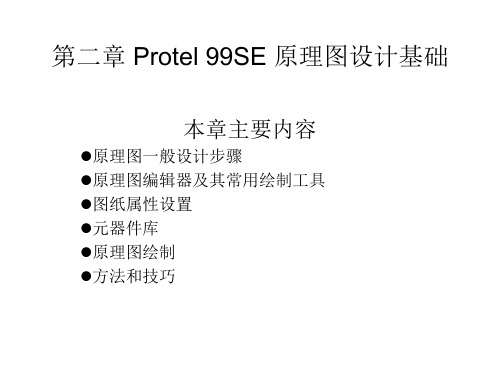
2. 使用键盘实现图纸的放大和缩小
• 放大: 按PageUP键,放大绘图区域; • 缩小: 按PageDown键,可以缩小绘图区 域; • 归中: 按Home键,回到工作区中心位置; • 更新: 按End键,刷新当前显示区域; • 移动当前位置: 通过四个方向键来调整实 现。
2.3 图纸属性设置
主要功能
• :(Edit/Move/Move Selection)移动已 选对象; • :(View/Toolbars/Drawing Tools)关 闭或打开绘图工具栏; • :(View/Toolbars/Wiring Tools)关闭 或打开连线工具栏; • :(Simulate/Setup)打开仿真的选项设 置项;
• 绘制工具分为图形绘制工具和原理图绘制 工具,可以通过菜单命令 View/Toolbars/Drawing Tools和 View/toolbars/Wiring Tools打开和关闭。
4.专用工具
• 一般可以通过主菜单栏的View/Toolbars中的相应条目打 开和关闭。它们有电源与接地工具(Power Objects), 常用器件工具(Digital Objects),模拟信号源工具 (Simulation Sources),PLD工具(PLD Tools)。
3. 设置图纸的方向
• 对话框左边Options区的Orientation栏用来 设置图纸的方向,横放(图形水平放置) 选Landscape,竖放(图形ቤተ መጻሕፍቲ ባይዱ直放置)选 Portrait。
4. 设置标题栏的类型
• Protel 99 SE提供两种图纸标题栏格式 Standard和ANSI,Standard为普通型, ANSI为美国国家标准类型,可通过对话框 中的Title Block选项决定是否选用。该项选 中后,其右边的下拉菜单才能指定以上两 项标准图纸中的一种。用户也可以按自己 的要求或其他标准重新设计标题栏。
protel 99se绘制原理图的主要步骤

protel 99se绘制原理图的主要步骤通常,硬件电路设计师在设计电路时,都需要遵循一定的步骤。
要知道,严格按照步骤进行工作是设计出完美电路的必要前提。
对一般的电路设计而言,其过程主要分为以下3步:1.设计电路原理图在设计电路之初,必须先确定整个电路的功能及电气连接图。
用户可以使用Protel99提供的所有工具绘制一张满意的原理图,为后面的几个工作步骤提供可靠的依据和保证。
2.生成网络表要想将设计好的原理图转变成可以制作成电路板的PCB图,就必须通过网络表这一桥梁。
在设计完原理图之后,通过原理图内给出的元件电气连接关系可以生成一个网络表文件。
用户在PCB设计系统下引用该网络表,就可以此为依据绘制电路板。
3.设计印刷电路板在设计印刷电路板之前,需要先从网络表中获得电气连接以及封装形式,并通过这些封装形式及网络表内记载的元件电气连接特性,将元件的管脚用信号线连接起来,然后再使用手动或自动布线,完成PCB板的制作。
原理图的设计步骤:一般来讲,进入SCH设计环境之后,需要经过以下几个步骤才算完成原理图的设计:1.设置好原理图所用的图纸大小。
最好在设计之处就确定好要用多大的图纸。
虽然在设计过程中可以更改图纸的大小和属性,但养成良好的习惯会在将来的设计过程中受益。
2.制作元件库中没有的原理图符号。
因为很多元件在Protel99中并没有收录,这时就需要用户自己绘制这些元件的原理图符号,并最终将其应用于电路原理图的绘制过程之中。
3.对电路图的元件进行构思。
在放置元件之前,需要先大致地估计一下元件的位置和分布,如果忽略了这一步,有时会给后面的工作造成意想不到的困难!4.元件布局。
这是绘制原理图最关键的一步。
虽然在简单的电路图中,即使并没有太在意元件布局,最终也可以成功地进行自动或手动布线,但是在设计较为复杂的电路图时,元件布局的合理与否将直接影响原理图的绘制效率以及所绘制出的原理图外观。
5.对原理图内的图件进行电气连接。
PROTEL99SE图文教程

多少次艰苦的开始,它一样爱过去!1.万事开头难,从建立一个 *.DDB 文件开始2.定义新建*.DDB的选项.GIF3.所有新建的文件一般放置在主文件夹中4.进入并新建*.SCH5.新建一个*.SCH文件(注意看一下那些中文的文字注释)6.添加新的零件库.GIF此时请添加我给大家提供的点击下载常用SCH零件>>下载后请用WINRAR解压软件进行解压7.下面这个就是具体的添加方法了8.做好这些我们就可以开始进行画一个漂亮的SCH格式的原理图了>>开始画原理图啦!首先要先设置一下,去掉讨厌的网格显示在这里我们利用先前添加好的SCH零件库做一个简单的SCH格式原理图,然后进行自动布线1.如何调出SCH零件进行并且进行属性设置2.如何正确的设置SCH零件的属性3.一个必须学会的操作,那就是网络标号的使用,SCH可不是单纯的画图板4.电源地的设置,这可是整个电气系统的半边天了5.连线工具,和网络标号的和网络标号左右一样,更直观一些,属于使用频率很高的工具6.到这里我们就已经画好一个简单的电子电路原理图了,它具备了电源、负载、电气连接关系,三个最基本的要素,下面我们来看看如何把它快速的变成PCB电路板!>>1.在Documents目录下新建一个*.PCB文件,这样做的目的是要让*.SCH和*.PCB在同一目录下2.添加自动布线要用到的封装库3.添加我给大家准备的用于教学的封装库,点击下载它,下载后用WINRAR解压4.这是添加好后的效果5.一定要把尺寸单位转换一下,英制实在是不爽到这里准备工作就做好了,进入SCH到PCB的转变>>1.先看看SCH中都有什么零件2.就是这个选项了,一个革命性的强大功能3.注意看一下中文注释4.如果遇到这个问题,说明SCH的里面还存在小的问题,注意看中文注释5.这是成功导入后的显示方面的一些技巧6.一些常用的技巧,补充一点,如要旋转元件的话,只要用鼠标按住元件然后按压键盘“空格键”即可7.画一个PCB的外型框8.做一个自己要的外型框,然后把PCB零件封装移动到里面去到了这里,我们就可以进入自动布线的操作了>>终于到自动布线啦!1.可以先看看尺寸是不是合适2.对元件进行一下布局,就是用鼠标拖动元件而已,键盘的“空格键”负责翻转元件3.自动布线之前要校验一下,看看是不是有错误!4.可以开始自动布线了5.这是自动布线之前的最后一步6.自动布线完成了,到这里你已经完成了对PROTEL99SE的一次快速穿越!下一步我们来看看SCh零件库中零件是如何创建出来的,用系统自带的零件库就是二个字“不爽”学会自己做SCH零件才能玩的随心所欲学会自己做PCB封装我们才能纵横四海做SCH零件了,很关键的一步,自力更生才可能走得更远!1.先来打开SCH文件,选中教学提供的那个SCH零件库,然后选编辑,进入SCH零件编辑器2.在这个现有的库中新建一个SCH零件3.先以做一个SCH电阻零件为例子说明一下,请注意看图中所有的中文注释!4.要注意SCH零件的管脚的电气连接有效点是有讲究的!仔细看一下下面这个图,注意看中文注释!5.用这个方法可以给零件库中的零件改名字6.最后是保存你的所有劳动成果,要提取的你的新零件需要重新启动PROTEL99SE到这里,我们已经学会了如何来做SCH零件了,下面我们再来看看如何做一个PCB封装>>1.打开在前几课已经做过的PCB,选择那个我给大家提供的封装库,然后按着图选择编辑按纽就进入了PCB封装编2.先把制式转换一下,改为公制3.新建一个PCB封装2.4.之后会出现这个对话框,是一个傻瓜精灵,选择取消,因为我们要做一个完全属于自己的封装5.注意:在做之前一定要把封装的起始位置定位成绝对中心,否者做好后的封装无法正常调用!6.如果对默认的封装名不满意,就需要改一个自己喜欢的7.这个是用来设置网格的标准,属于是个人喜好问题8.这个就是执行上一步后的对话框X9.可以开始做封装了,注意哪些中文注释,核心问题就是焊盘的名称,但愿你还记得做SCH零件的重点>>10.用这个功能可以知道我们做的封装的尺寸是不是精确的恭喜恭喜! 到这里,你已经学会了PROTEL的基本操作,剩下的是一些的特殊技巧和高级设置了>>前面我们走马观花的对SCH做了一些操作,这回我们来看看SCH中的一些高级设置和操作技巧1.看看如何对SCH的操作环境做一下合理的设置:2.这是对一些单方向3脚零件的反转技巧操作3.PROTEL本身也带有非常丰富的元件库,现在我们来看看如何来自动搜索出这些零件5.关闭PROTEL99SE时的技巧,如果你的电脑配置一般,分步的关闭可以避免死机和丢失你的成果关键操作是鼠标右键>>Close6.这是科学管理文件的典范,如果你的内存不是非常大,注意不要打开太多的并行任务7.文件做好后你会发现DDB的文件个头很大,同时你可能最需要里面的部分文件,如何做呢?那就是先导出然后再用压缩软件压缩!在PCB中,如何校验和查看PCB单个的网络连接情况1.这是一个很有用的功能,请注意看那些白色的线!2.变白的方法在PCB中给PCB补泪滴的具体操作仔细看这里,我们将学会做给PCB补泪滴的具体操作在PCB中给PCB做覆铜的具体操作这里我们可以知道给PCB做覆铜是多么的简单在PCB中如何找到我们要找的封装在PCB中如何找到我们要找的封装在PCB中如何打印出中空的焊盘(这个功能对于热转印制板比较有用) 让我们打印出中空的焊盘,这是一个关于热转印支PCB板的操作看看什么是热转印制板>>如何在PCB文件中加上漂亮的汉字在PCB文件上面加上汉字一直都是很多网友比较感兴趣的事情。
Protel99SE绘制电路原理图经验

Protel99SE绘制电路原理图经验Protel99SE绘制电路原理图经验1.绘图之前,做图纸相关参数的设置(包括图纸的方向、尺寸、边框、标题栏等)【Design】\【options】出现对话框:Snap,捕捉栅格:鼠标在图纸上能够捕捉到的最小步长,10mil,英制,1000mil=25.4mm Visible,可视栅格:图纸底部有纵向线和横向线组成的栅格之间的距离,与捕捉栅格设置成相同参数,默认为10milEnab,电器栅格:绘制导线时自动链接节点的最小距离。
其参数要小于捕捉栅格的二分之一,默认为4.系统的字体设置,一般来说不用换图纸大小的选择,一般用A4,打印方便,画大图时用层次原理图来设计2,窗口缩放命令【View】菜单下常用的百分比缩放,(protel2004移动更方便,但99se没有)1,Fit Document,整张电路图都缩放在窗口中2,Fit All Objects,不包含边框和空白部分,与1有细微差别,只显示电路图中有用的部分,Ctrl+PgDn。
3,Area,区域选择命令,鼠标变成十字状,选择区域,结束时该部分放大,4,Around Poin t,鼠标选一个区域,从该区域的中心开始选,【5,select object只将用户选中的元器件放大,99se里没有】,快捷键:PageUp:放大窗口PageDown:缩小窗口Home:定义屏幕中心END:刷新屏幕3新建原理图库文件视频34原理图绘制完毕以后的后续工作视频4电器法则测试,元器件列表的生成,网络表的生成4.1电器法则测试:点击【Tools】\【ERC】ERC弹出的对话框如下:点击OK后产生.ERC文件4.2网络表的生成设置元器件的封装电阻:0805电容:0805插针型的芯片:DIP插针的封装:IDC10、IDC16等电源插针封装:SIP2LED封装:LED生成网络表:【Design】\【Create Netlist】出现以下对话框:点击OK,生成.NET文件.NET文件前半部分:元件声明部分{元件序列号,封装注释文字}组成.NET后半部分:网络定义部分这个网络的名称+这个网络内链接的各个网络点=组成网络表是;原理图和PCB之间的桥梁,非常重要4.3元器件列表的生成点击【Reports】/【Bill of Material】出现以下对话框:点击【Sheet】,Next出现:设置元器件列表中的内容,显示封装点击Next:再点击Next:点击Next:点击Finish。
使用protel99se原理图绘制

使用protel99se原理图绘制
使用protel99se绘制原理图,首先要先设置一下显示网格这一项去掉,这一个可以根据个个习惯,并不是一定需要这样的,去掉
prote99se的界面的View菜下,将visible Grid选中或取消,可以选择是否显示网格.
下边我们绘制一个简单的原理图,使大家熟悉一下protel99se的原理图操作,这个SCH原理图的所有元件,都可以在我们默认的原件库中下载.
一、将元件放进SCH原理图中,并且设计元件的属性
第二步:设计元件的属性,包括封装,名称,元件属性等
第三步:在protel99se中设计中,放入网络标号.在同一原理中,所有相同的网络标号,在图纸中,表示同一网络结点
第四步:设点电源地
第五步:在protel99se中,我们放好元件,设计是电源和接地后,我们就可以画线了
如上图所示,我们已经绘制了一个基本的SCH原理图,这个原理包括了基本的电源,负载,以及接地,并且接好了线,下一课,我们将介绍如何时快速将这些图,转化为实际的PCB图形。
Protel99SE中文教程第四章绘制原理图
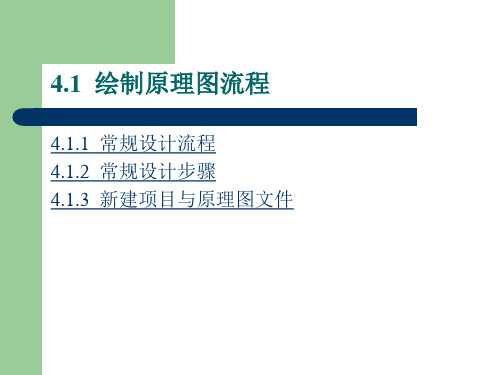
图4.40 放置元件
4.3.3 调整布局
(1)完成元件移动操作。 (2)完成元件旋转操作。 (3)完成元件翻转操作。
提示:元件符号沿绘图页面的横轴(X) 轴或纵轴(Y)轴方向作水平和垂直翻转, 也称为镜像翻转。在翻转过程中,只是元件 符号发生方向变化,各项标注的方向不发生 变化。元件的旋转也是如此。
在绘制过程中还要进行许多编辑操作,即包括通 常的移动、复制、粘贴等编辑,也包括各类元器件的 属性编辑,必要时,还要进行自定义元件的操作,此 外,系统设置、页面设置、模板设置等软件应用的专 业知识对绘原理图也起着重要的作用。
图4.1 设计原理图的常规流程图
创建项目文件和原理图文件 设置图纸参数 调入元件库 放置各类元器件 进行布局和布线
4.3.1 准备工作
在D盘上新建一个Temp文件夹用于存放新 建的原理图文件。
进入Protel DXP的集成设计环境,由于是 绘制已有的电路图而不做任何其它后续工作, 可以不建立项目文件直接建立自由原理图文件, 执行菜单命令File | New | Schematic,建立自由 原理图文件。在原理图文件中对页面参数进行 必要的设置,填写图纸设计有关信息。
文件保存和打印输出
4.1.2 常规设计步骤
启动Protel DXP,新建设计项目是设计图 纸的第一步操作,当然并不是一定要建立项目 文件后才可以建立原理图文件,即使没有项目 文件,也可以利用原理图编辑器建立一个自由 的原理图文件(Free Schematic Sheets),保存 后它不属于任何项目。这种功能,在只想画出 一张原理图而不做任何其他后续工作时,显得 比较方便。以后如果需要时,仍然可以把这个 原理图文件添加到其它项目文件中去。
Protel99se应用基础第2章绘制电路原理图
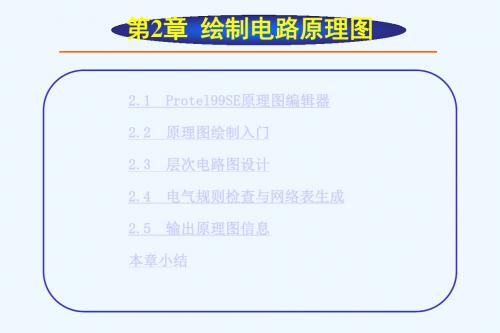
4. 装入网络表及元件封装 该步的主要工作就是将已生成的网络表装入,若前面没有生成网络 表,则可以用手工的方法放置元件。封装就是元件的外形,对于每 个装入的元件必须有相应的外形封装,才能保证电路板布线的顺利 进行。
5. 元件的布局 布局有自动布局和手工布局两种方式。规划好电路板并装入网络表 后,可以让程序自动装入元件,并自动将元件布置在电路板边框内。 也可以让用户手工布局,将元件封装放置在电路板的合适位置,才 能进行下一步的布线工作。
6. 布线 布线是完成元件之间的电路连接,它也有自动布线和手工布线两种 方式。若在之前装入了网络表,则在该步中就可采用自动布线方式。 在布线之前,还要设定好设计规则。
7 .网络检查,利用DRC功能进行网络检查 8. 文件保存及输出 完成电路板的布线后,保存完成的PCB图。然后利用各种图形输出设
备,如打印机或绘图仪输出电路板的布线图。
Designator:设置元件的标号,同一个电路中的标号不能重复。若某个 元件由多个部件组成(如元件74LS00包含有4个与非门),元件标号为U1, 则每个与非门的标号分别为U1A、U1B等。 Part Type:设置元件在电路图上的标称值或型号。 Footprint:设置元件的封装形式。
⑵ 在Design Explorer 99 SE\Library\Sch文件夹下选中 元件库文件,然后双击鼠标或单击Add按钮,将元件库文件添加 到库列表中,添加库后单击OK按钮结束添加工作,此时元件库的 详细信息将显示在设计管理器中。
⑶ 如果要删除设置的元件库,可在图2-6中的Selected Files框中选中元件库,然后单击Remove按钮移去元件库。
1.栅格尺寸设置
图2-3中的Grids区用于设置栅格尺寸,其中Snap用于捕获栅格的 设定,图中设定为10mil,即光标在移动一次的距离为10mil;
protel99se绘制电路板的流程
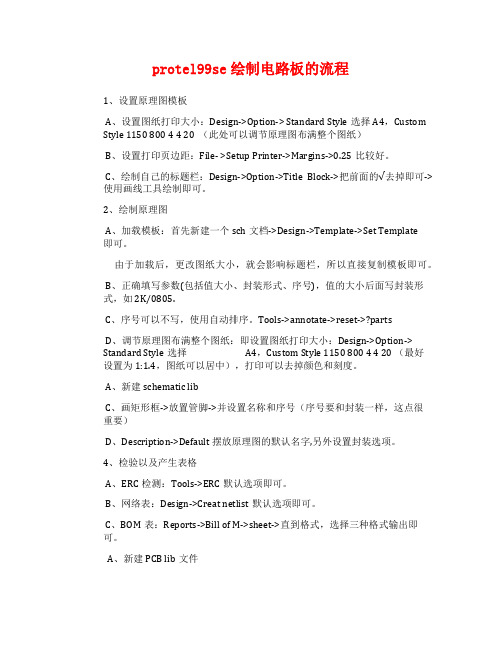
protel99se绘制电路板的流程1、设置原理图模板A、设置图纸打印大小:Design->Option-> Standard Style选择A4,Custom Style 1150 800 4 4 20 (此处可以调节原理图布满整个图纸)B、设置打印页边距:File- >Setup Printer->Margins->0.25比较好。
C、绘制自己的标题栏:Design->Option->Title Block->把前面的√去掉即可->使用画线工具绘制即可。
2、绘制原理图A、加载模板:首先新建一个sch文档->Design->Template->Set Template即可。
由于加载后,更改图纸大小,就会影响标题栏,所以直接复制模板即可。
B、正确填写参数(包括值大小、封装形式、序号),值的大小后面写封装形式,如 2K/0805.C、序号可以不写,使用自动排序。
Tools->annotate->reset->?partsD、调节原理图布满整个图纸:即设置图纸打印大小:Design->Option-> Standard Style选择 A4,Custom Style 1150 800 4 4 20 (最好设置为1:1.4,图纸可以居中),打印可以去掉颜色和刻度。
A、新建schematic libC、画矩形框->放置管脚->并设置名称和序号(序号要和封装一样,这点很重要)D、Description->Default 摆放原理图的默认名字,另外设置封装选项。
4、检验以及产生表格A、ERC检测:Tools->ERC默认选项即可。
B、网络表:Design->Creat netlist默认选项即可。
C、BOM表:Reports->Bill of M->sheet->直到格式,选择三种格式输出即可。
- 1、下载文档前请自行甄别文档内容的完整性,平台不提供额外的编辑、内容补充、找答案等附加服务。
- 2、"仅部分预览"的文档,不可在线预览部分如存在完整性等问题,可反馈申请退款(可完整预览的文档不适用该条件!)。
- 3、如文档侵犯您的权益,请联系客服反馈,我们会尽快为您处理(人工客服工作时间:9:00-18:30)。
protel99se绘制原理图的主要步骤
protel 99se绘制原理图的主要步骤
通常,硬件电路设计师在设计电路时,都需要遵循一定的步骤。
要知道,严格按照步
骤进行工作是设计出完美电路的必要前提。
对一般的电路设计而言,其过程主要分为
以下3步:
1.设计电路原理图
在设计电路之初,必须先确定整个电路的功能及电气连接图。
用户可以使用Protel99
提供的所有工具绘制一张满意的原理图,为后面的几个工作步骤提供可靠的依据和保证。
2.生成网络表
要想将设计好的原理图转变成可以制作成电路板的PCB图,就必须通过网络表这一桥梁。
在设计完原理图之后,通过原理图内给出的元件电气连接关系可以生成一个网络
表文件。
用户在PCB设计系统下引用该网络表,就可以此为依据绘制电路板。
3.设计印刷电路板
在设计印刷电路板之前,需要先从网络表中获得电气连接以及封装形式,并通过这些
封装形式及网络表内记载的元件电气连接特性,将元件的管脚用信号线连接起来,然
后再使用手动或自动布线,完成PCB板的制作。
原理图的设计步骤:
一般来讲,进入SCH设计环境之后,需要经过以下几个步骤才算完成原理图的设计:1.设置好原理图所用的图纸大小。
最好在设计之处就确定好要用多大的图纸。
虽然在
设计过程中可以更改图纸的大小和属性,但养成良好的习惯会在
将来的设计过程中受益。
2.制作元件库中没有的原理图符号。
因为很多元件在Protel99中并没有收录,这时就
需要用户自己绘制这些元件的原理图符号,并最终将其应用于电路原理图的绘制过程
之中。
3.对电路图的元件进行构思。
在放置元件之前,需要先大致地估计一下元件的位置和
分布,如果忽略了这一步,有时会给后面的工作造成意想不到的困难!
4.元件布局。
这是绘制原理图最关键的一步。
虽然在简单的电路图中,即使并没有太
在意元件布局,最终也可以成功地进行自动或手动布线,但是在设计较为复杂的电路
图时,元件布局的合理与否将直接影响原理图的绘制效率以及所绘制出的原理图外观。
5.对原理图内的图件进行电气连接。
这里提到的线路可以是导线、接点或者总线及其
分支线。
当然,在比较大型的系统设计中,原理图的走线并不多,更多的时候是应用
网络标号来代替直接的线路连接。
这样做既可以保证电路的电气连接,又可以避免使
整个原理图看起来杂乱无章。
6.放置注释。
这样做可以使电路图更加一目了然,增强了可读性。
同时,它也是一个
合格的电路设计人员所必须具备的素质之一。
PCB设计流程:
对于初次接触印制电路板设计的用户来说,首先面临的问题就是设计工作中究竟包括
哪些步骤,应从什么地方入手、各个步骤之间的衔接关系如何?
因此,在利用
Protel99SE设计印刷电路板之前,必须了解基本工序,也就是印制电路板的布线流程。
1.绘制正确的原理图和网络表。
原理图是设计PCB板的前提,而网络表是连接原理图
和PCB板图的桥梁,所以在绘制PCB电路板之前一定要先得到正确的原理图和网络表。
2.确定元件封装。
要完成从原理图到PCB的转换,只有各个元器件对象的连接关系是
不够的,还必须知道每一个元件的封装形式(Footprint)。
Protel99SE提供了丰富的
标准元件库,在导入网络表文件,必须先加载PCB元件封装库,并且要确保所有用到
的库都已载入。
3.设置环境参数。
用户可以根据自己的习惯设置环境参数,如栅格大小、光标捕捉大小、公制英制单位的转换以及工作层面的颜色等。
另外,因为PCB板图由很多层构成,所以还需要对PCB板的图层进行设置。
4.规划电路板。
这一步主要是对电路板的各种物理参数进行设置,包括电路板是采用
双层板还是多层板,电路板的形状、尺寸,电路板的安装方式,在需要放置固定孔的
地方放上适当大小的焊盘,以及在禁止布线层上绘制PCB板的外形轮廓等等。
5.导入网络表。
网络表中包含了各个元器件的封装形式,以及元件之间的连接关系,
因此导入网络表之后就得到了PCB的后续设计的基础。
6.元件的布局。
应当从机械结构、散热、电磁干扰、将来布线的方便性等各方面综合
考虑。
先布置与机械尺寸有关的器件并锁定这些器件,然后布置
较大的、占用空间较
多的器件和电路的核心元件,最后布置外围的小元件。
7.制订详细的布线规则。
布线规则包括走线间距、各种线宽、过孔的大小、布线的拓
扑结构等,这些规则需要根据所设计的电路板的实际情况进行设置。
另外,还要在不
希望有走线的区域内放置填充层,如散热器和卧放的两脚晶振下方所在的布线层。
8.PCB布线。
这一步骤包括了手工布线、自动布线和手工调整三个小步。
9.电路板的引出端的处理。
在实际PCB设计中,电源、接地、信号的输入和输出等端
必须与外界相连,引出方式根据工艺要求而定。
常见的引出方式—利用焊盘引出和利
用接插件引出;也可以在原理图中添加引出端,而后更新PCB板。
10.敷铜与补泪滴。
为了增强电路板的抗干扰能力,需要对各布线层的放置地线网络进
行敷铜,根据需要可以有网格状敷铜或实心敷铜,也可以对电源网络进行敷铜。
另外,还需要对所有过孔和焊盘补泪滴,对于贴片和单面板一定要加泪滴。
11.进行设计规则检查。
为了确保电路板图符合设计规则,以及所有的网络均已经正确
连接,布线完毕后一定要做设计规则检查。
这一步与前面的制订详细的布线规则是相
互呼应的,一方面,可以根据制定好的设计规则来检查布线错误;另一方面,如果布
线过程中需要忽略某些错误,也可以对设计规则进行修改。
12.调整其余层上的信息。
全部调完并且通过设计规则检查之后,将所有丝印层的字符
拖放到合适位置,注意尽量不要放在元件下面或过孔和焊盘的上
面,对于过大的字符
可适当缩小。
最后再放上印板名称、设计版本号、公司名称、文件首次加工日期、印
板文件名、文件加工编号等信息,并可用第三方提供的程序加上中文注释。
13.保存和导出印制板文件。
设计完成后,还要对印制板文件进行整理、存档和打印图
纸等工作。
此外还可以导出元件明细表,生成电子表格文档作为元件清单等。
